Kontrollen On-Demand-rapport lägger till en knapp som används för att skapa Qlik NPrinting-rapporter on demand. Den ingår i Dashboard bundle.
Krav
- Qlik NPrinting Server (September 2019 eller senare) med en Qlik NPrinting-app som är kopplad till Qlik Sense-appen som du utformar. Den här Qlik NPrinting-appen innehåller dina rapportmallar.
- Alla användare som genererar On-Demand-rapporter måste läggas till som användare i Qlik NPrinting, med en säkerhetsroll som stödjer körning av On-Demand-rapporter.
-
Användare måste vara inloggade på Qlik Sense via NTML-autentisering (Windows) för att kunna generera rapporter eller skapa rapporteringsknappar.
Användning
Kontrollen On-Demand-rapport är användbar när du vill att användaren ska kunna skriva ut fördefinierade Qlik NPrinting-rapporter i Qlik Sense med sina urval i appen som filter.
Installera Dashboard bundle
Du kan installera Dashboard bundle när du installerar Qlik Sense.
Du kan lägga till eller ta bort objektpaket från din Qlik Sense-driftsättning när som helst. Om du har en installation med flera noder installeras objektpaket på den centrala noden.
Gör följande:
- I Kontrollpanelen i Windows öppnar du Program och funktioner.
-
I listan med program dubbelklickar du på objektpaketet du vill ändra på.
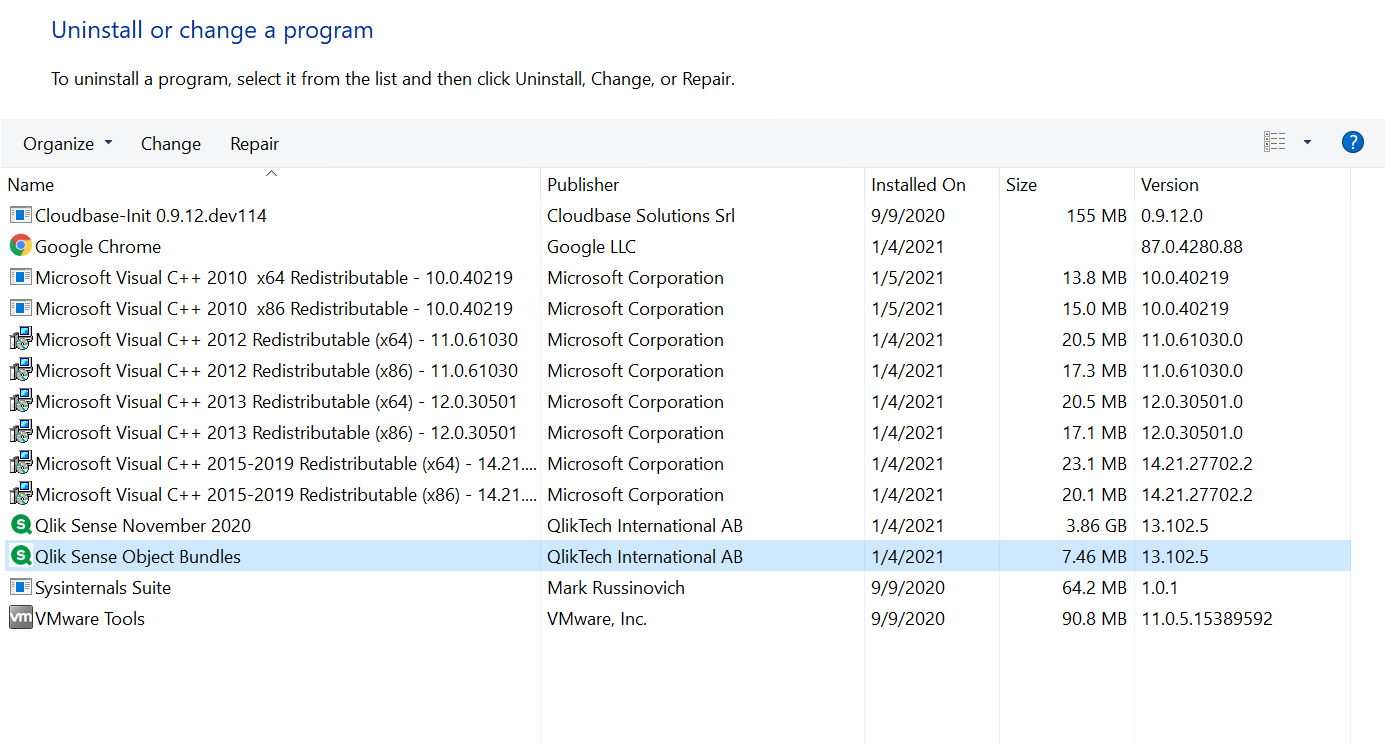
- Guiden för att konfigurera objektpaket öppnas. Klicka på Nästa.
- Välj Ändra.
- På skärmen Anpassade konfiguration klickar du på paketikonen för att välja hur du vill ändra på paketinstallationen:
- Om paketet är installerat väljer du Hela funktionen blir otillgänglig för att avinstallera det.
- Om paketet inte är installerat väljer du Hela funktionen installeras på lokal hårddisk för att installera det.
Klicka sedan på Nästa.
-
Klicka på Ändra.
När modifieringen har slutförts måste du manuellt starta om Qlik Sense Repository Service.
- Klicka på Slutför för att stänga guiden för att konfigurera objektpaket.
- Starta om Qlik Sense Repository Service manuellt för att verkställa ändringarna.
Du kan kontrollera att ändringarna har verkställts korrekt genom att kontrollera delavsnittet Komplement i QMC.
Lägga till en server som betrott ursprung
Om du skapar On-Demand-rapporter i Qlik Sense eller i en QlikView AccessPoint med QlikView Web Server som värd måste du lägga till dessa servrar som betrott ursprung i Qlik NPrinting web console.
Du måste lägga till ett betrott ursprung för varje serversökväg som används för åtkomst till Qlik NPrinting web console. Exempel: Om din server kan nås via en lokal domän, via en förkortad värdsökväg eller via helt kvalificerade URL:er måste du lägga till ett betrott ursprung för var och en av de serversökvägarna.
Hur du anger serversökvägar i fältet Adress för det betrodda ursprunget beror på din säkerhetskonfiguration.
Konfiguration 1: SSL -säkerhet har inte installerats med Qlik NPrinting web console
Ett betrott ursprung krävs för varje serversökväg som används för att logga in på Qlik NPrinting web console. Exempel: Om din server är qlikserver1 och har IP-adressen 192.168.0.101 ska du ange följande betrodda ursprung:
- http://qlikserver1
- http://qlikserver1.domain.local
- http://192.168.0.101
Konfiguration 2: SSL -säkerhetsinstallation med Qlik NPrinting web console och tredje part
Ett betrott ursprung krävs för varje serversökväg som används för att logga in på Qlik NPrinting web console. URL:er måste använda HTTPS. Exempel: Om din server är qlikserver1 och har IP-adressen 192.168.0.101 ska du ange följande betrodda ursprung:
- https://qlikserver1
- https://qlikserver1.domain.local
- https://192.168.0.101
Lägga till ett betrott ursprung
Gör följande:
- I Qlik NPrinting klickar du på Admin > Inställningar.
- Klicka på On-demand-inställningar.
- Klicka på Lägg till betrott ursprung.
- Efter Namn anger du namnet för det betrodda ursprunget.
- Efter Beskrivning anger du en beskrivning för det betrodda ursprunget.
-
Efter Adress anger du URL:en för QlikView Server.
I URL:en får bara bas-URL:en (schema och värd) anges. Exempel: Ange http://qlikserver1, inte http://qlikserver1/qlikview/index.htm.
- Klicka på Skapa.
Konfigurera On-Demand-inställningar på Qlik NPrinting Server
Du måste konfigurera följande inställningar på din Qlik NPrinting Server:
-
Du måste ha en anslutning till en QlikView Server eller till en Qlik Sense-server.
QlikView Server- och QlikView-klusteranslutningar stöds med On-Demand. Lokala anslutningar stöds inte. Se: Skapa anslutningar.
- Om du ansluter till en QlikView Server eller till ett kluster med en QlikView Server-extranätslicens måste följande alternativ vara aktiverade när du konfigurerar anslutningen:
- Anslutningen kräver autentisering
- Använd section access för användare för rapporter
- Du måste aktivera dina Qlik NPrinting-rapporter för On-Demand.
- Med säkerhetsroller kan du begränsa hur rapporter skapas via On-Demand. Se: Rollbaserad säkerhet.
On-Demand är kompatibelt med Chrome, Firefox och Explorer. Det fungerar inte i Microsoft Edge, eftersom certifikaten inte hämtas.
Aktivera att Qlik NPrinting-rapporter kan skapas via On-Demand
Qlik NPrinting-rapporter måste aktiveras manuellt för att kunna skapas i On-Demand. Rapporter måste tilldelas till det QlikView-dokument eller den Qlik Sense-app du vill generera On-Demand-rapporterna med. On-Demand -generering kan aktiveras samtidigt som en ny rapport skapas.
Gör följande:
- I Qlik NPrinting web console klickar du på Rapporter.
- Öppna en rapport eller skapa en ny rapport.
-
Välj en app i den App-listruta som är kopplad till det QlikView-dokument eller den Qlik Sense-app du vill generera en rapport för.
Anteckning om informationOn-Demand -begäranden fungerar bara med rapporter som baseras på en enda koppling. MultiDoc-rapporter stöds inte. - Markera kryssrutan Aktivera on-demand.
- Klicka på Spara.
Nu är rapportmallen tillgänglig.
Godkänna Qlik NPrinting web console-certifikatet
Standardinstallationscertifikatet för Qlik NPrinting web console kan vara registrerat som ogiltigt av din webbläsare. Om webbläsaren registrerar Qlik NPrinting web console-certifikatet som ogiltigt måste du godkänna det innan du kan använda On-Demand i QlikView AccessPoint eller Qlik Sense.
Om du vill byta till en annan webbläsare eller rensa webbläsarens cacheminne måste du godkänna Qlik NPrinting-certifikatet igen. On-Demand fungerar i Chrome, Firefox och Explorer. Det fungerar inte i Microsoft Edge, eftersom certifikaten inte kommer att hämtas.
Gör följande:
- Öppna Qlik NPrinting web console.
- Beroende på vilken webbläsare du använder, gör du något av följande:
- Fortsätt till Qlik NPrinting web console.
- Lägg till ett säkerhetsundantag och fortsätt till Qlik NPrinting web console.
- Logga in på din Qlik NPrinting web console.
Nu kan du använda Qlik NPrintingOn-Demand med den här webbläsaren.
Skapa en knapp för On-Demand-rapportering
Du kan skapa en knapp för On-Demand-rapportering på arket som du redigerar.
Gör följande:
- Gå till Anpassade objekt > Dashboard bundle på resurspanelen, och dra On-demand reporting till arket.
-
Gå till egenskapspanelen och ställ in serverkopplingen under NPrinting Connection > NPrinting server URL. URL:en måste avslutas med /.
Till exempel: https://<servernamn>:4993/
- Under NPrinting App väljer du den Qlik NPrinting-app som innehåller rapportmallen.
-
Under NPrinting connection väljer du Qlik NPrinting-kopplingen.
Som standard visar listan endast Qlik NPrinting-kopplingar till den Qlik Sense-app du arbetar i. Du kan använda växlaren för app-/kopplingsfilter för att visa kopplingar som inte är associerade med den aktuella Qlik Sense-appen.
- Under Report Configuration > Choose Report väljer du rapporten som ska kopplas till knappen.
- I Default Export Format väljer du ett standardexportformat.
- Under Appearances > Button Label ställer du in knappens etikett. Exempel: Generera rapport.
Du har nu skapat en knapp för On-Demand-rapportering.
Generera en rapport
Du kan generera en rapport som filtreras enligt de nuvarande urvalen i Qlik Sense-appen. Du måste befinna dig i analysläge.
Gör följande:
-
Klicka på knappen som du skapade.
Dialogen Export öppnas.
- Du kan välja mellan två knappar:
Snabbrapport: genererar en enda rapport med det utdataformat som används som standard.
Ny rapport: välj i en lista med rapporter som har gjorts tillgängliga för dig. Du kan även välja utdataformat.
- När rapporten har genererats aktiveras en hämtningsknapp. Klicka på knappen Hämta om du vill hämta rapporten.
Begränsningar
Information om allmänna begränsningar finns i Begränsningar.
- Om Qlik NPrinting-rapportmallen innehåller ett filter kan du inte göra urval som skapar konflikt i Qlik Sense-appen, för då kommer rapporten att misslyckas.
-
När du använder kontrollen On-Demand-rapportering i ett kombinationsprogram måste du använda Windows-autentisering. Autentisering av huvud stöds inte.
Om kombinationsprogrammet innehåller flera appar kan du dessutom bara filtrera on-demand-rapporter i appen som on-demand-begäran kommer från.
